AI无法以此分辨率导出,请降低分辨率怎么办?
Adobe Illustrator是一款矢量图编辑软件,有用户在ai中想将文件导出为“jpg”格式文件时遇到提示:无法以次分辨率导出。请降低分辨率,然后重试。
 和莎莫的五百天
和莎莫的五百天
2019.10.31提问
 小飞侠| 大神级别
小飞侠| 大神级别
Adobe Illustrator是一款矢量图编辑软件,有用户在ai中想将文件导出为“jpg”格式文件时遇到提示:无法以次分辨率导出。请降低分辨率,然后重试。
为什么AI无法导出jpg呢?要如何设置才能导出jpg格式图片呢?我们一起来看下,ai无法以此分辨率导出,请降低分辨率的解决办法:
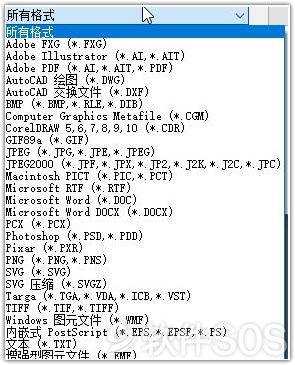

ai无法以此分辨率导出,请降低分辨率的完美解决方法一:转成PNG
1、在导出的文件类型中选择为 png 格式,然后进行【导出】即可!
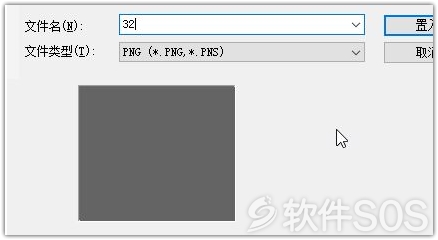
ai无法以此分辨率导出,请降低分辨率的完美解决方法二:电脑中有PS的用户可以使用此方法
1、打开文件后,点击【文件】-【导出】,格式选择【PSD】格式。不要直接选择JPG。选JPG,会提示降低分辨率。
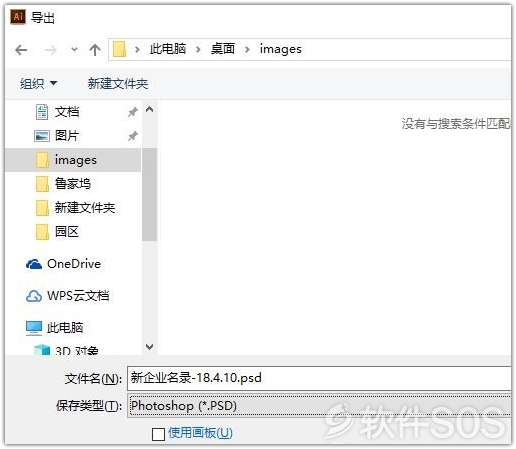
2、在这里的分辨率选择72分辨率就可以,还有个其他分辨率填30会自动变成72。我的AI版本是2015CC。如果你们的版本可以直接改成30分辨率的话,直接用30分辨率就可以了。
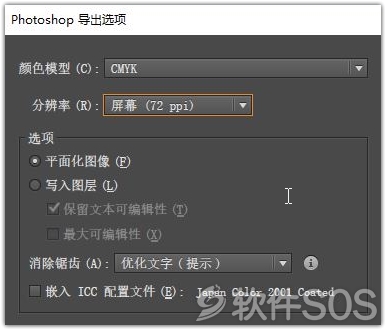
3、【平面化图层】就是保存的PSD文档打开后只有一个图层图片。【写入图层】就是可以保存成多个图层的,后期可以编辑,如图:
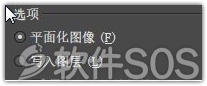
4、保存成功后,用PS打开保存好的图片,会有溢出的部分。用【裁剪】工具裁剪一下就好了。保存之前如果要更改分辨率的话,【图像】-【图像大小】更改好分辨率,然后就可以保存了,如图:

以上便是winwin7给大家分享的关于ai无法以此分辨率导出 降低分辨率的完美解决方法。
2019.10.31回答
评论列表
+加载更多